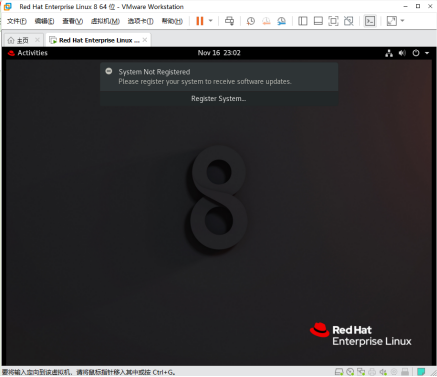必要的前提条件:硬件(CPU、内存、硬盘……) + 安装介质(操作系统的安装文件)
会不会把自己的笔记本装成rhel的操作系统呢? 不会
使用虚拟机软件虚拟出一套虚拟的计算机硬件,然后将操作系统装在上面,
二、下载并得到安装操作系统的文件(安装介质)
红帽的客户门户网站:
三、rhel操作系统安装步骤
1.创建新的虚拟机
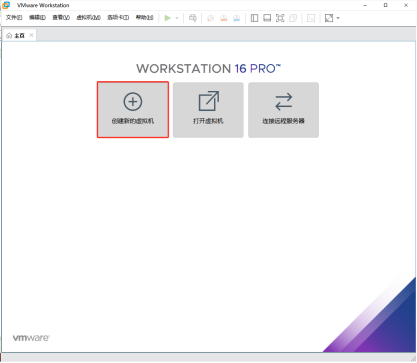
2.自定义(高级)(帮助我们创建一套虚拟硬件)
(1)注意:Vmware的版本大于15.5,才能更好的兼容RHEL8
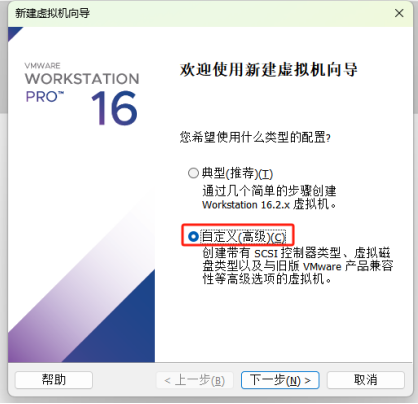
3.虚拟机硬件兼容性(相当于我们在选择电脑的主板)
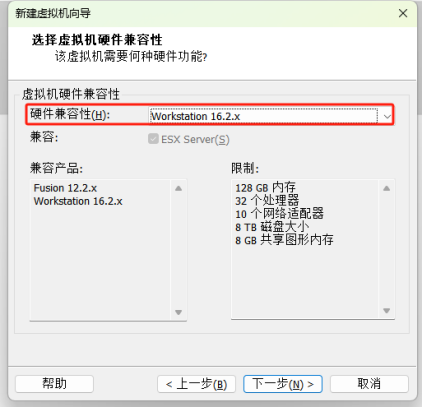
4.稍后安装操作系统(帮助我们选择创建一个什么样的硬盘)
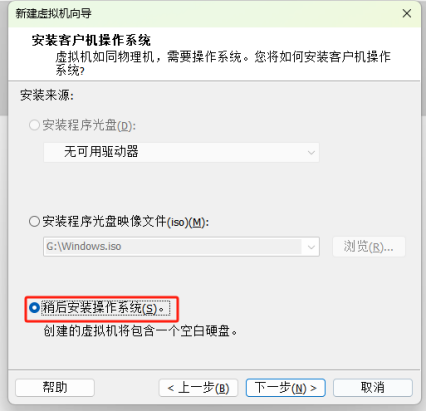
5.选择安装Linux操作系统(为操作系统推荐适配的硬件)
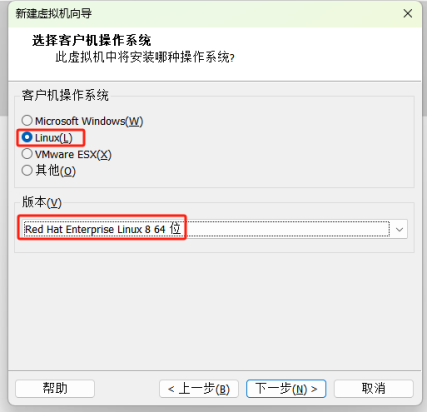
6.位置(更换存储位置)
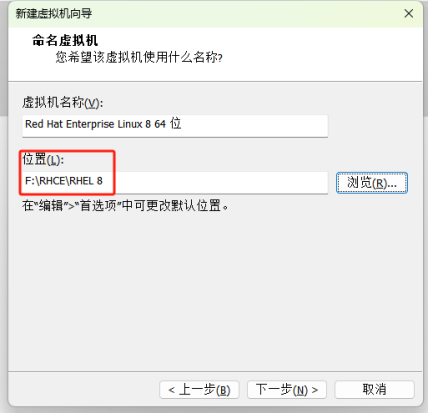
7.处理器数量(指的是可以插多少个物理CPU)
每个处理器的内核数量为2核
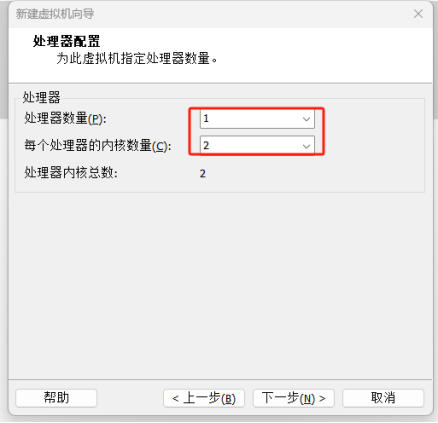
8.内存(条件允许给4G,最少给2G)
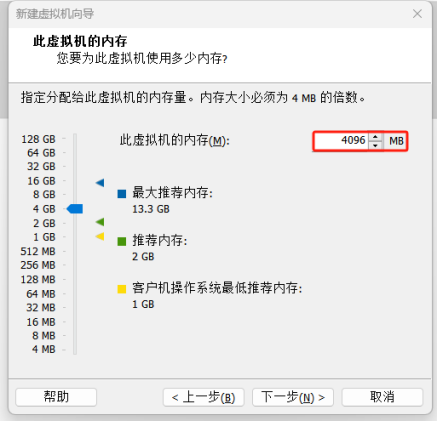
9.网络类型(上网选择桥接或者NAT模式)

10.硬盘的控制器(可以决定U盘的读写性能)
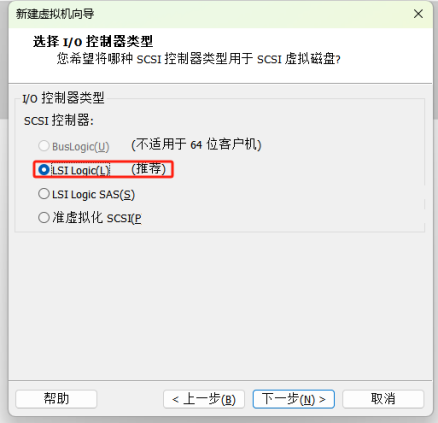
11.虚拟磁盘类型
(1)IDE硬盘(并口硬盘)
(2)SCSI(机械硬盘用这种串口,台式机转速7200转/笔记本转速5400转)
(3)SATA(串口硬盘,一般用在服务器)
(4)NVMe(固态卡)
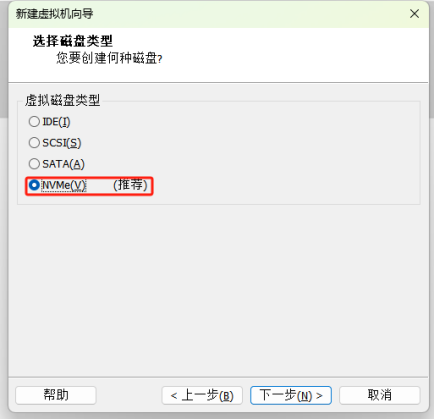
12.创建新的虚拟磁盘
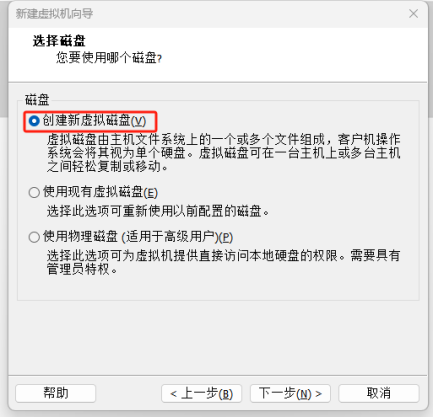
13.指定磁盘容量(精简磁盘,不会立马占用存储空间,会创建一个rhel,vmdk的文件作为虚拟机的硬盘,写多少数据存储多少数据,最大能存储20G的数据)
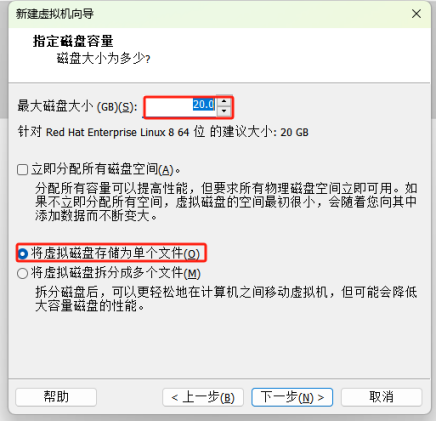
14.指定磁盘文件
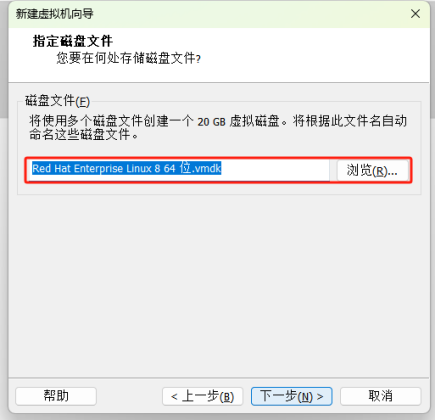
15.完成得到一台虚拟计算机
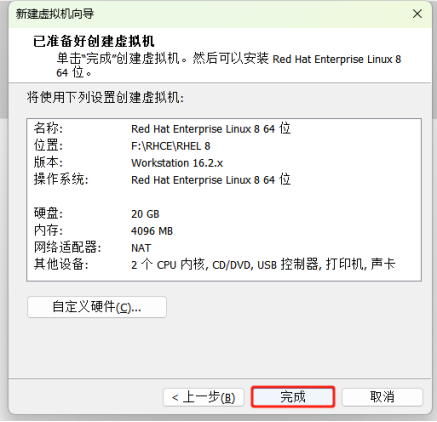
16.编辑虚拟机设置
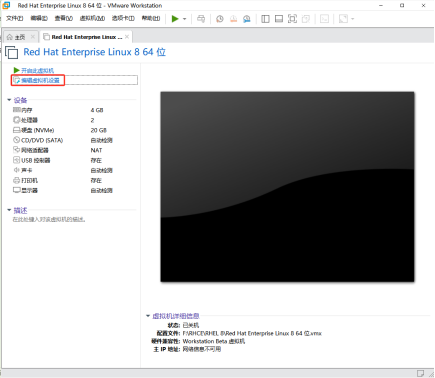
17.关闭3D图形(调用电脑显卡)
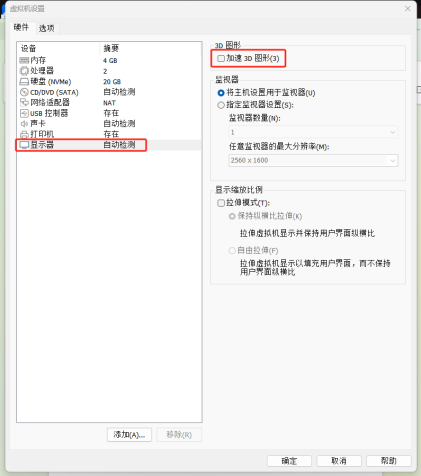
18.添加ISO镜像
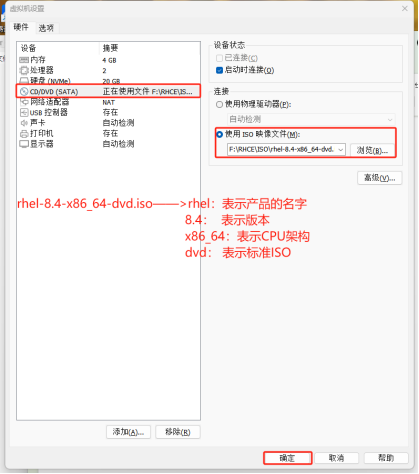
19.下载并得到安装操作系统的文件(安装介质)
红帽的客户门户网站:https://access.redhat.com
前提是需要在红帽官网注册红帽账号
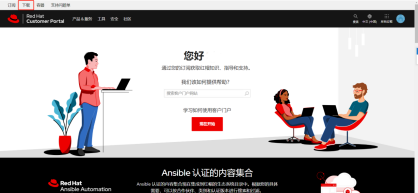
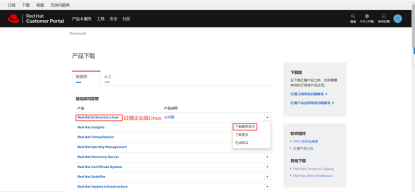
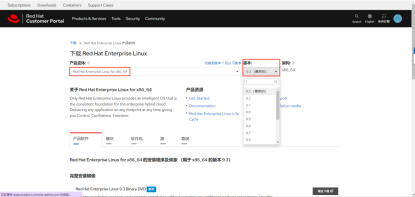
如何获取开发者订阅?
(1)注册红帽账号
(2)登录红帽账号并访问开发者网站https://developers.redhat.com/
(3)回到access.redhat.com访问订阅是否激活
(4)点击download下载所需安装介质
四、通过Vmware安装rhel操作系统
1.开启此虚拟机
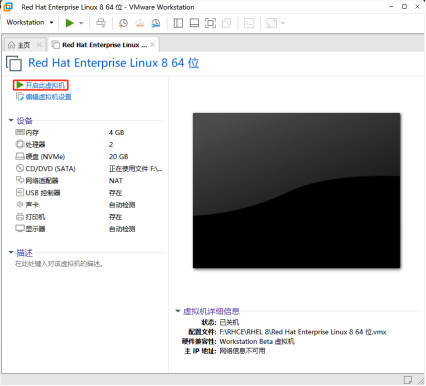
2.安装Redhat Enterprise Linux 8.4
(1)直接安装rhel 8.4
(2)测试并安装rhel 8.4(启动前检查ISO是否损坏,推荐)
(3)进入维护模式/测试模式
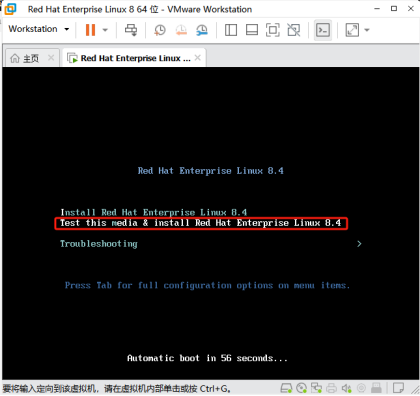
3.安装过程中语言选择
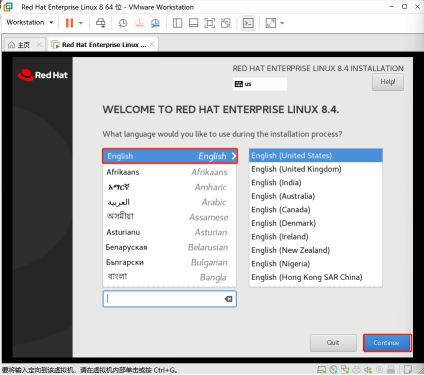
4.安装摘要
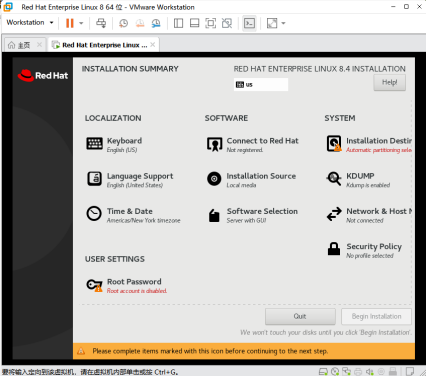
(1)Keyboard:设置键盘布局(默认美式英语)
(2)Connect to RedHat:订阅红帽
(3)Installation Destir:磁盘分区(选择手动分区)

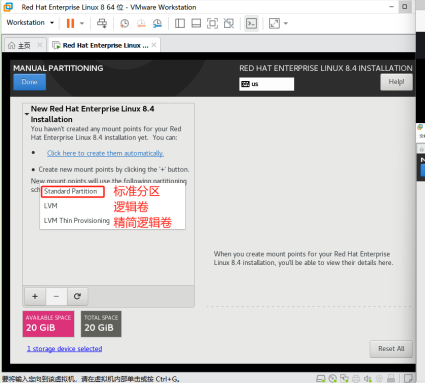
①在Linux中至少需要分三个区
1)/boot:启动引导分区(存放内核和启动引导文件)推荐500M
2)/:根分区
3)Swap:内存交换分区(如果物理内存低于32G,建议将swap分为物理内存两倍)
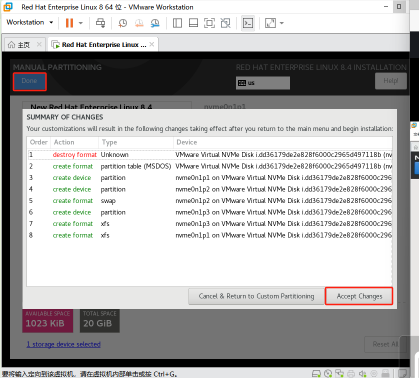
(4)Language Suggport:系统语言
(5)Installation Source:安装来源(操作系统在安装时的软件选择:sr0光盘/Redhat CDN/On the network(默认sr0))
(6)KDUMP:内核崩溃保护机制(类似于飞机上黑匣子,在内核崩溃时,kdump会收集系统信息将其保存为一个文件,通过还原文件得知系统故障原因)
(7)Time & Date:时间设置(设置为亚洲上海)
(8)Software Selection:选择安装软件
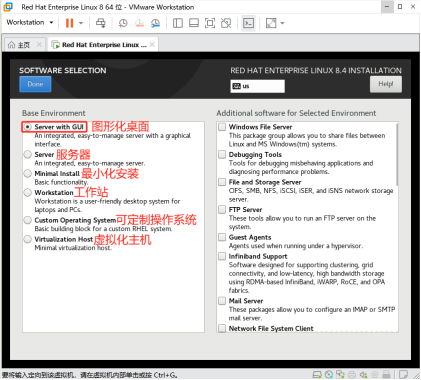
(9)Network & Host:网络配置和主机名设置(开启网络)
(10)Security Policy:系统安全策略

(11)Root Password:设置root用户密码
(12)User Creation:创建普通用户
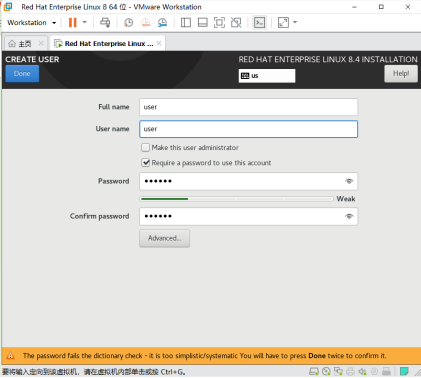
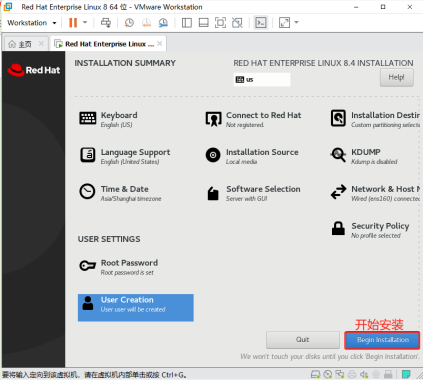
5. 安装完成之后重启

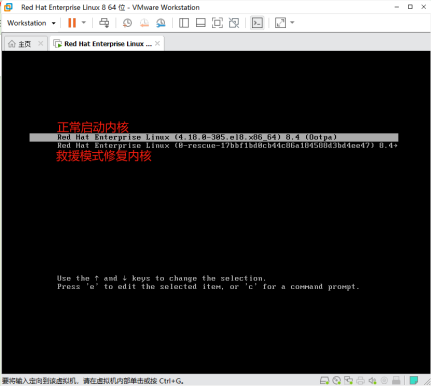
6.LICENSING Information(同意版权信息)
Subscription Manager(注册红帽)

7.登录root用户(超级管理员)
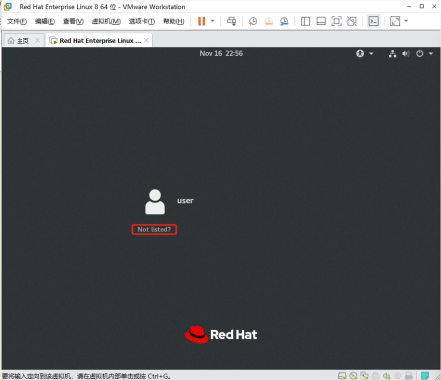
8.至此,RedhatEnterprise Linux 8安装完成